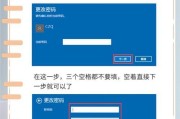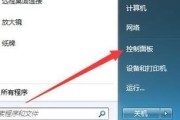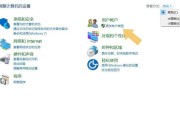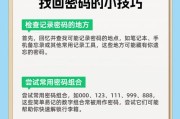在日常使用电脑的过程中,我们经常会设置开机密码来保护个人隐私和数据安全。但有时候我们可能会忘记密码,或者购买了二手电脑却不知道开机密码。本文将带领读者了解如何解除电脑开机密码的方法。

1.确定是否忘记密码
2.尝试常用密码
3.使用预设密码
4.运行安全模式
5.使用密码重置工具
6.重置Microsoft账户密码
7.使用密码重置软件
8.通过命令提示符重置密码
9.删除注册表中的密码设置
10.使用安全启动模式
11.重置BIOS设置
12.制作一张重置密码的启动盘
13.请教专业人士寻求帮助
14.考虑格式化硬盘
15.密码保护措施和备份的重要性
1.确定是否忘记密码:首先需要确认是否真的忘记了开机密码,确保没有输入错误或者键盘布局切换的问题。
2.尝试常用密码:如果密码是由自己设置的,可以尝试一些常用的密码,比如生日、电话号码、家人名字等。
3.使用预设密码:一些电脑厂商会预设一些常用的密码,例如"1234"或者"admin",可以尝试这些预设密码。
4.运行安全模式:在开机过程中按下F8键进入安全模式,有时候可以绕过密码直接登录系统。
5.使用密码重置工具:有一些第三方软件可以帮助重置电脑密码,比如Ophcrack、PCUnlocker等。
6.重置Microsoft账户密码:如果登录的是Windows10系统,并且使用的是Microsoft账户登录,可以通过重置Microsoft账户密码来解除开机密码。
7.使用密码重置软件:如果没有Microsoft账户或者上述方法无效,可以尝试使用一些专门的密码重置软件,如WindowsPasswordReset、PassFab等。
8.通过命令提示符重置密码:在安全模式下使用命令提示符工具,输入相关命令来重置密码。
9.删除注册表中的密码设置:通过修改注册表中的某些键值来删除或重置密码。
10.使用安全启动模式:有一些电脑支持安全启动模式,可以通过该模式进入系统并更改密码。
11.重置BIOS设置:在BIOS界面中重置密码,需要注意此操作会导致一些其他设置的丢失。
12.制作一张重置密码的启动盘:使用另一台电脑制作一张启动盘,在无法进入系统的情况下,通过启动盘重置密码。
13.请教专业人士寻求帮助:如果自己无法解决问题,可以请教专业人士,比如电脑维修师傅或者客服人员。
14.考虑格式化硬盘:如果真的无法解除密码,可以考虑格式化硬盘,但这将导致数据的丢失,请谨慎操作。
15.密码保护措施和备份的重要性:为了避免类似问题的发生,建议用户设置强密码、定期备份数据,并妥善保管密码。
忘记电脑开机密码是一件非常烦恼的事情,但是通过本文介绍的方法,读者可以尝试多种方式来解除开机密码。在操作过程中需要谨慎,避免对系统造成不必要的损害。同时,也要意识到密码保护和数据备份的重要性,以防止类似问题再次发生。
简单有效的方法教你解决开机密码问题
现代社会,电脑已经成为人们工作和娱乐的必备工具,但有时候我们可能会忘记自己设置的开机密码,导致无法正常使用电脑。本文将介绍一些简单有效的方法,帮助大家解除电脑开机密码,让你重新拥有电脑的使用权。
通过重启进入安全模式
在电脑开机过程中,按下重启按钮后立即按住F8键,直到出现启动选项菜单,选择“安全模式”进入。在安全模式下,你可以通过更改控制面板中的用户账户选项来解除开机密码。
使用管理员账户重置密码
在安全模式下,如果你能够登录到系统中,可以尝试使用管理员账户登录。管理员账户通常没有设置密码,登录成功后,你可以通过控制面板中的用户账户选项来重置忘记的密码。
使用安全启动命令提示符重置密码
如果你无法通过管理员账户登录或者管理员账户也设置了密码,可以在安全模式下选择“命令提示符”进入。在命令提示符中,输入相关命令来重置密码。
使用Windows密码重置工具
如果你对计算机技术不是很熟悉,可以使用第三方的Windows密码重置工具来帮助你解除开机密码。这些工具通常可通过光盘或USB启动,在重启时运行,提供操作界面来重置密码。
通过重装系统解除密码
如果上述方法都无法解除开机密码,最后的办法是重装操作系统。但这样做将导致你的电脑上的所有数据都丢失,所以在重装前要备份重要的文件。
找回Microsoft账户密码
如果你的电脑使用了Microsoft账户登录,你可以通过Microsoft官方网站提供的“找回密码”功能来重置登录密码。
找回AppleID密码
如果你的电脑是苹果电脑并使用了AppleID登录,可以通过苹果官方网站提供的“找回密码”功能来重置登录密码。
找回Google账户密码
如果你的电脑使用了Google账户登录,可以通过Google官方网站提供的“找回密码”功能来重置登录密码。
设置强密码以避免忘记
为了避免忘记开机密码,我们应该设置强密码,并妥善保存好密码。强密码通常包含大写字母、小写字母、数字和特殊字符,并且长度较长。
使用密码管理工具
密码管理工具可以帮助你存储和管理所有的密码,避免忘记。它们通常提供加密保护和自动生成密码的功能。
定期备份重要数据
定期备份重要数据是非常重要的,这样即使你忘记了开机密码并重装系统,也可以通过备份恢复你的数据。
寻求专业技术支持
如果你对电脑技术不熟悉或以上方法无法解决问题,可以寻求专业的技术支持,比如找到电脑维修专家或联系电脑品牌厂商。
保护个人隐私安全
在解除电脑开机密码的过程中,我们应该注意保护个人隐私安全,避免泄露重要信息。
重要的操作提示
无论使用哪种方法解除开机密码,都应该注意操作过程中的提示信息和警告,避免出现操作失误或数据丢失的情况。
重获自由享受电脑乐趣
通过本文介绍的方法,相信你已经可以轻松解除电脑开机密码,重新拥有对电脑的使用权,让你尽情享受电脑带来的乐趣。
忘记电脑开机密码可能会让我们陷入困境,但是通过本文介绍的多种方法,我们可以很容易地解除开机密码,并保护好个人隐私安全。同时,我们也提醒大家设置强密码、定期备份数据,并妥善保管密码,以免再次遇到类似问题。希望本文能够帮助到大家解决开机密码的困扰。
标签: #开机密码